Seguindo algumas dicas de clientes, decidimos ajuda-los a analisar o fluxo de caixa da empresa com o pet shop control. Vamos passar por todos os passos, do movimento diário até o valor que terminou em caixa e o que ainda tem para receber futuramente. É um post voltado para nossos clientes, que muitos podem ver como funciona o controle nas grandes pets do mercado.
[Planilhas] Fluxo de Caixa Diário
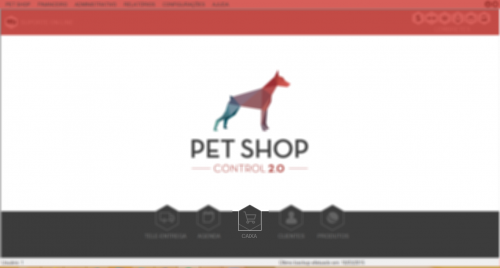
1º Passo: acesse o menu
O primeiro passo para ver a movimentação do dia no seu caixa é acessar o menu dentro da tela de CAIXA do sistema.
2º Passo: filtre a quantidade de dias
Após esse passo você verá a tela de movimento diário do sistema. Você pode filtrar somente o dia corrente, um determinado período de dias ou de horas, até mesmo por usuário se você quiser.
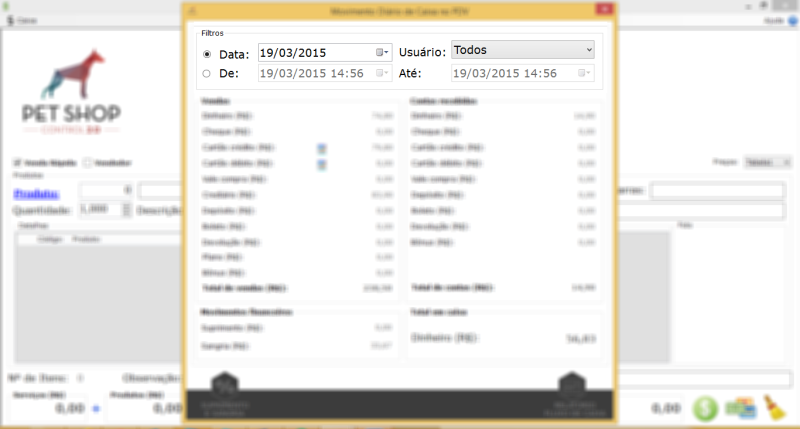
3º Passo: confira as movimentações
Do lado esquerdo do sistema, temos as movimentações de vendas do período selecionado, ou seja, tudo o que foi vendido nesse tempo estará do lado esquerdo com a soma no final do quadro.

Do lado direito do sistema, temos as movimentações de contas recebidas, essas contas são as entradas de dinheiro no período, um exemplo é o cartão de crédito, os valores só entram para você 30 dias após a venda.
Para simplificar vou usar um exemplo:
Trinta dias atrás vendi uma ração de R$ 20,00 no crediário para o cliente João, esse crediário foi pago hoje! Então o valor estaria no lado direito como uma entrada no dia de hoje. Isso acontece com todas as vendas de cartão de crédito que foram realizadas nesse mesmo dia.
Leia também: Fluxo de Caixa correto aproxima o sucesso da empresa

4º Passo: veja o valor final
O valor final do lado direito são os valores recebidos no período selecionado, então analisando os 2 lados você terá do lado esquerdo o valor total vendido no período, e do lado direito o valor total recebido no dia, porém nenhum dos dois valores terá que ser o valor que você tem em caixa.
“Tá bem! Mas como eu vou saber o que tenho no momento em caixa?”
Você precisa olhar o valor em dinheiro no canto inferior esquerdo, que seria o valor da abertura de caixa (suprimento) (+) os recebimentos de vendas e contas em dinheiro (-) as retiradas do caixa (sangria).

PS: Tente atentar aos usuários que estão no filtro, as vezes você quer saber o que aconteceu na sua loja como um todo e filtra apenas o que foi feito por um dos seus funcionários.
Passando pela análise do movimento diário você pode por esta tela mesmo tirar o relatório detalhado do fluxo de caixa, clicando no botão do canto inferior esquerdo.
Clique aqui para ver a imagem.
5º Passo: faça um filtro do relatório
O filtro do relatório é sempre pela data de vencimento, ou seja, nos exemplos utilizados tiramos o relatório de apenas um dia. Aparece primeiro a data das vendas e após aparecerão as datas dos vencimentos dos cartões e crediários.
A primeira coluna apresenta a data de lançamento da venda, as observações e a informação se está debitando ou creditando o valor, a segunda coluna apresenta forma de pagamento da venda, a terceira apresenta os valores considerando o faturamento real e a quarta coluna apresenta os valores considerando todas as formas de pagamento.
Clique aqui para ver a imagem.
É importante atentar para a soma do canto inferior esquerdo, ela soma os valores que entraram em dinheiro e os valores que entraram com a forma de pagamento de cartões, descontando as contas que entraram no período.
PS: As vendas de crediário e cheque não tem a garantia da entrada do valor, e por isso não é somado nesse tipo de resultado.
Já no canto inferior direito a soma é feita por todas as movimentações realizadas no dia e descontando as contas pagas no dia.
Como o Pet Shop Control ajuda: Cadastro de Compras
PS: Você não pode esquecer que quando é feito um SUPRIMENTO os valores são creditados e quando há uma SANGRIA os valores são debitados.
6º Passo: observe o valor real disponível no caixa
E para saber o valor real que tem em caixa, basta olhar no canto superior direito, esse valor corresponde ao total que precisa ter em caixa no momento do fechamento.

Espero ter ajudado você a entender melhor como funciona o relatório de fluxo de caixa. Fico aguardando mais sugestões de funcionalidades nas quais você tem dúvida.
Ainda não conhece nosso software? Aproveita para fazer um teste gratuito do Pet Shop Control e sem compromisso agora mesmo! O cadastro é super simples.

